프린터 연결 문제 해결하기
프린터와 연결하는 과정에서 여러 가지 문제가 발생할 수 있습니다. 네트워크 설정이나 장비와의 연결 과정에서 문제가 생기면 인쇄 작업이 중단될 수 있습니다. 본 포스트에서는 프린터 연결이 되지 않을 때 점검해야 할 사항들을 안내드리겠습니다.

1. 새 공유기로 교체한 경우
새로운 공유기를 설치한 후 프린터가 무선 연결을 하지 못하는 경우가 종종 발생합니다. 이럴 때는 먼저 이전의 Wi-Fi 설정을 초기화하는 것이 필요합니다. 이를 위해 프린터를 켠 후 LCD 화면에서 설정 메뉴를 찾습니다.
- [설정] > [기본 설정 복원] > [네트워크 설정] 순서로 이동하여 초기화합니다.
- 초기화가 완료되면, 다시 Wi-Fi 설정을 위해 [설정] > [일반 설정] > [네트워크 설정] > [Wi-Fi 설정]을 선택합니다.
이후 [Wi-Fi(권장)]을 선택하고, 설정 시작 버튼을 눌러주신 후, Wi-Fi 설정 마법사를 통해 새로운 네트워크를 찾습니다. 이 과정에서 주변의 무선 공유기를 검색하게 되며, 찾은 공유기 목록에서 새 공유기를 선택하고 비밀번호를 입력하면 연결이 완료됩니다. 연결이 성공하면 프린터에서 “Wi-Fi 설정이 완료되었습니다.”라는 메시지가 표시되며, 인쇄 테스트를 통해 연결 상태를 확인해볼 수 있습니다.
2. 무선 프린터 연결이 갑자기 끊겼을 때
무선 프린터가 갑자기 작동하지 않는 경우, 프린터의 네트워크 상태를 점검해야 합니다. LCD 패널에서 [설정] 메뉴를 선택하고, [일반 설정] > [네트워크 설정]을 눌러서 네트워크 상태 확인 후, 연결 해제 상태인지 점검합니다.
- 만약 “연결 해제됨” 또는 “연결 상태 불량”으로 표시되면, 이전 Wi-Fi 설정을 초기화하고 다시 연결을 시도하는 것이 좋습니다.
초기화 후 동일한 절차로 Wi-Fi 설정을 다시 진행하십시오. 이러한 과정들은 프린터와 공유기 간의 원활한 연결을 회복하는 데 필수적입니다.
3. 컴퓨터의 프린터 드라이버 점검
프린터가 연결되어 있어도 컴퓨터와의 연결이 제대로 이루어지지 않은 경우가 있습니다. 이럴 땐 컴퓨터의 프린터 드라이버를 점검해야 합니다. 제어판에 들어가서 [장치 및 프린터]로 이동한 후 사용 중인 프린터의 속성을 확인하세요.
- 프린터 속성에서 [포트]에 대한 설정을 확인하고, 필요한 경우 [포트 추가]를 통해 EpsonNet Print Port를 활성화합니다. 필요한 드라이버 소프트웨어를 다운로드받아 설치해주세요.
- 모든 설정이 완료된 후, 테스트 페이지를 인쇄해 문제가 해결되었는지 확인합니다.
4. USB 연결 시 주의사항
프린터에 USB 케이블을 연결하는 일이 자주 일어나는 일입니다. 그러나 경우에 따라 USB 연결이 제대로 이루어지지 않을 수도 있습니다. 다음 사항을 점검해 보세요.
- USB 케이블이 올바른 포트에 연결되어 있는지 확인합니다. LAN 포트가 아닌 USB 포트에 연결해야 합니다.
- USB 케이블의 방향이 맞는지, 완전히 연결되었는지 점검합니다. 케이블이 제대로 연결되지 않으면 인식 오류가 발생할 수 있습니다.
이 외에도 USB 케이블에 문제가 생긴 경우 새 케이블로 교체해 보시기 바랍니다. 호환성 문제가 있는 경우도 있으니, 기본적으로 제공된 USB 케이블을 사용하는 것이 좋습니다.

5. 네트워크의 안정성 확인
프린터와 컴퓨터 간의 안정적인 연결을 위해서는 네트워크 상태도 중요합니다. 무선 신호가 불안정하면 인쇄 작업이 중단될 수 있습니다. 이러한 경우 라우터를 재부팅하거나, 가까운 거리에 있는 장치에서 프린터를 재연결하는 방법이 있습니다.
- 라우터를 껐다 켜서 리셋한 후 안정적인 연결이 되는지 확인해주세요.
- 필요 시 Wi-Fi 네트워크를 초기화하고 다시 설정하여 연결이 원활해지는지 체크해보세요.
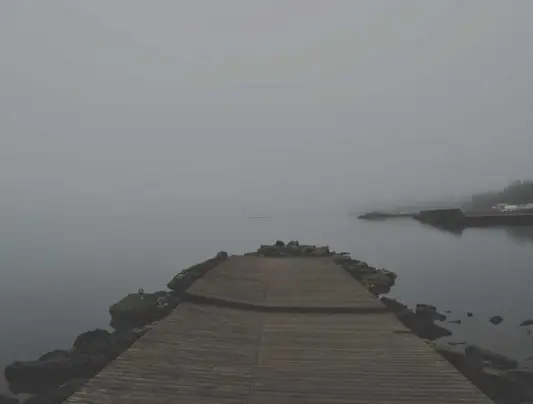
마무리
프린터 연결 문제가 발생할 때는 위의 방법들을 통해 점검하시고 문제를 해결해보시기 바랍니다. 각 단계마다 차근차근 따라가시면 대부분의 프린터 연결 문제를 해결할 수 있습니다. 마지막으로, 문제가 계속된다면 전문적인 기술 지원을 받는 것도 한 방법입니다.
자주 물으시는 질문
프린터가 무선으로 연결되지 않을 때 어떻게 해야 하나요?
무선 프린터가 연결되지 않는 경우, 먼저 Wi-Fi 설정을 초기화하고 새로운 네트워크에 연결해보세요. 이를 위해 프린터의 설정 메뉴에서 기본 설정 복원을 선택한 후, Wi-Fi 설정을 재구성하면 됩니다.
USB 프린터 연결 문제는 어떻게 해결하나요?
USB 프린터가 제대로 연결되지 않을 경우, 연결 포트와 케이블의 방향이 맞는지 확인해보세요. 케이블이 바르게 꽂혀 있지 않다면 인식 오류가 발생할 수 있으니, 필요 시 케이블을 새로 교체하는 것도 좋은 방법입니다.